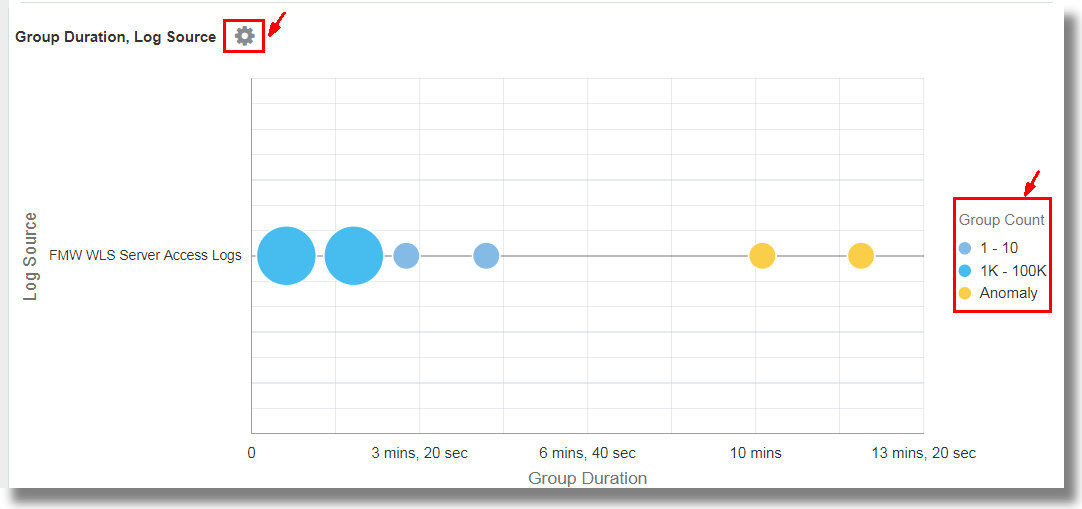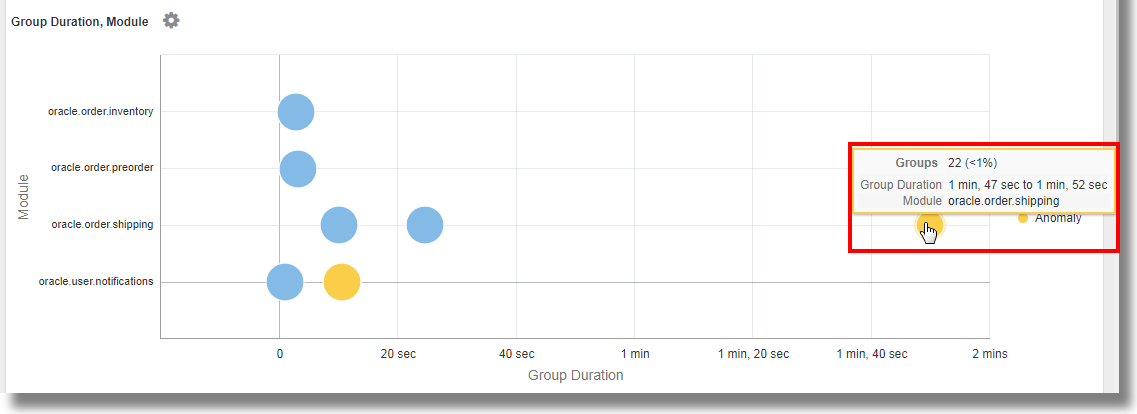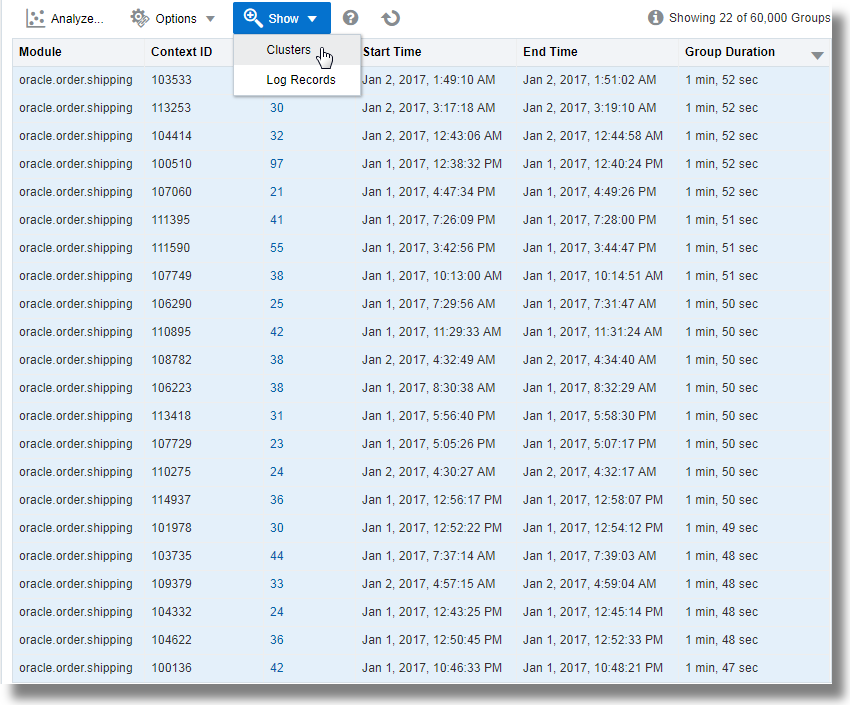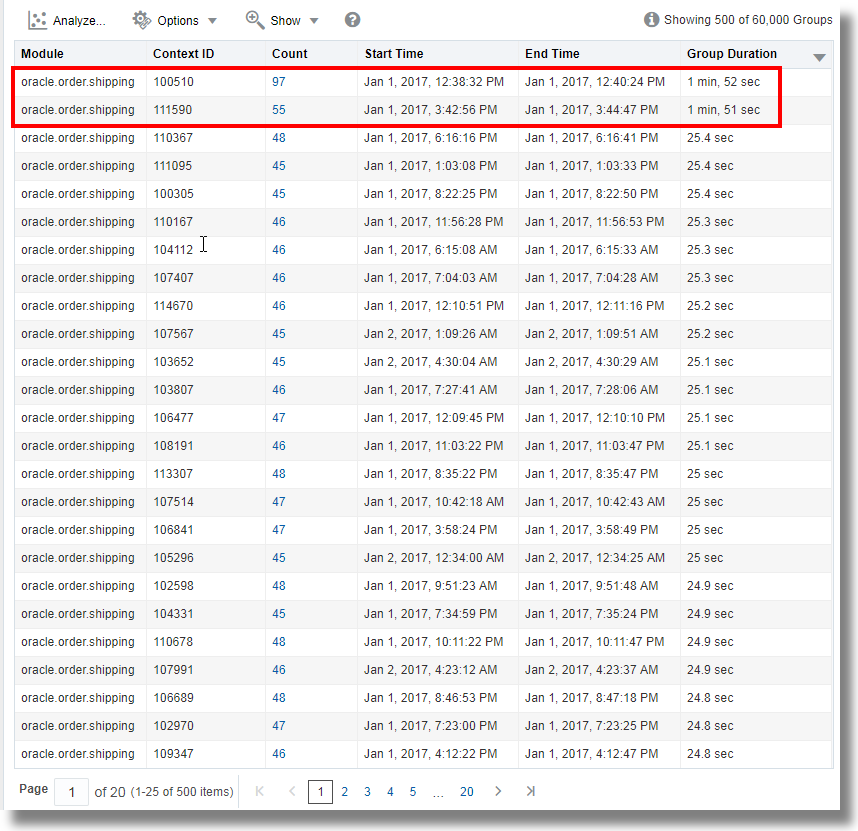Linkvisualisierung
Mit Link können Sie erweiterte Analysen von Logdatensätzen durchführen, indem Sie einzelne Logdatensätze aus verschiedenen Logquellen basierend auf den Feldern, die Sie für die Verknüpfung ausgewählt haben, in Gruppen kombinieren. Sie können die Gruppen analysieren, indem Sie dieselben Felder wie die zum Verknüpfen verwendeten oder zusätzliche Felder nutzen, um ungewöhnliche Muster zu beobachten und Anomalien zu erkennen.
Der Befehl "link" kann für verschiedene Anwendungsfälle verwendet werden. Beispiel: Einzelne Logdatensätze aus Geschäftsanwendungen können zum Synthetisieren von Geschäftstransaktionen verknüpft werden. Gruppen können auch verwendet werden, um Benutzersessions aus Webzugriffslogs zu synthetisieren. Nachdem diese verknüpften Datensätze generiert wurden, können sie auf anormales Verhalten analysiert werden. Einige Beispiele für dieses anormale Verhalten:
-
Geschäftstransaktionen, die ungewöhnlich lange dauern oder nicht erfolgreich sind.
-
Benutzersessions, die ungewöhnlich große Datenmengen herunterladen.
Um das Linkfeature verwenden zu können, müssen Benutzer ihre Logquellen gut kennen. Das Linkfeature basiert auf einem Feld oder einem Set von Feldern, mit denen einzelne Logdatensätze kombiniert werden. Um aussagekräftige Verknüpfungen von Logdatensätzen zu generieren, müssen Sie die relevanten Felder kennen, die zum Verknüpfen der Logdatensätze verwendet werden können.
-
Linktrend
-
Diagramme mit virtuellen Feldern generieren
-
SQL-Anweisung als Analysefeld verwenden
-
Diagramme für mehrere Felder und deren Werte generieren
-
Aggregation auf zweiter Ebene
-
Zeitanalyse
-
Navigationsfunktionen
-
Währungssymbol in Gruppentabelle und Diagrammen verwenden
-
Verwenden von Kacheln im Link zum Anzeigen von Übersichtsdaten
Logdatensätze mit Link analysieren
Sie können das Beispiel für Logdatensätze aus der Logquelle SOAOrderApp für eine Auftragsablaufanwendung verwenden, um die unten beschriebenen Schritte anzuwenden. Im Folgenden werden die grundlegenden Features von Link erläutert. Nachdem Sie sich mit den Schritten vertraut gemacht haben, finden Sie hier einige der einfachen Features, die Sie zur Einfachheit und für eine bessere Nutzung von Link verwenden können:
-
Öffnen Sie das Navigationsmenü, und klicken Sie auf Observability and Management. Klicken Sie unter Logging Analytics auf Log Explorer.
-
Wählen Sie im Bereich Visualisieren die Option Link (
 ) aus.
) aus.
Link supports multiple visualization sections like Header, Tiles, Analyze, Time Series, Histogram, Main Table, and Additional Tables. Diese können auf der Linkseite mit dem Menü Link-Widgets in Log Explorer-Ansicht anzeigen oder ausblenden
 angezeigt oder ausgeblendet werden.
angezeigt oder ausgeblendet werden.

Standardmäßig wird Logquelle im Feld Gruppieren nach zum Ausführen des Befehls
linkverwendet. Dadurch wird die Gruppentabelle angezeigt. Siehe Haupttabelle.Beispiel: Die folgende Gruppentabelle wird für
SOAOraderAppangezeigt: -
Standardmäßig ist die Spalte Gruppendauer nicht in der Gruppentabelle enthalten. Um sie einzubeziehen, klicken Sie auf Optionen, klicken Sie auf Spalten ausblenden/anzeigen, und aktivieren Sie Gruppendauer.
-
Um die für Ihre Analyse relevanten Felder zu analysieren, ziehen Sie ein oder mehrere Felder per Drag-and-Drop in Gruppieren nach, entfernen Sie Logquelle (das Standardfeld in Gruppieren nach), und klicken Sie auf das Häkchen, um die Link-Abfrage auszuführen. Sie können die aktualisierte Gruppentabelle anzeigen.
-
Um weitere Spalten in die Tabelle aufzunehmen, ziehen Sie die relevanten Felder per Drag-and-Drop in den Abschnitt Wert. Dieser Vorgang entspricht dem Befehl
stats. Sie können einem der Felder einen Alias hinzufügen, indem Sie die Abfrage bearbeiten undasverwenden, um das Feld mit einem neuen Alias anzuzeigen. Beispiel:stats avg('Elapsed Time (Real)') as 'Avg Time'. -
Um die Gruppen zu sehen und die Logdatensätze mit einem Blasendiagramm zu analysieren, klicken Sie auf Analysieren, und wählen Sie zwei beliebige Analysefelder aus. Beispiel: Wählen Sie
GruppendauerundLogquelleaus. Dieselbe Aktion kann auch mit dem Befehlclassifyausgeführt werden.Sie können die in den Blasen im Diagramm dargestellten Gruppen anzeigen.
Dadurch werden die Gruppen auf die Werte der Felder analysiert und Blasen erstellt, die die Gruppen in den häufig angezeigten Bereichen darstellen. Die meisten Werte werden als Baseline behandelt. Beispiel: Eine große Blase kann zur Baseline werden, oder eine große Anzahl kleinerer geclusterter Blasen kann die Baseline bilden. Blasen, die am weitesten von der Baseline entfernt sind, werden in der Regel als Anomalien markiert. Im Allgemeinen stellen diese Blasen das nicht typische Verhalten dar.
Die neuesten Informationen, die im Diagramm analysieren angezeigt werden, finden Sie unter Im Diagramm analysieren angezeigte Informationen.
Hinweis
Wenn Sie den Befehllinkausführen, wird die Gruppendauer im Blasendiagramm in einem lesbaren Format angezeigt, z.B. in Minuten oder Sekunden. Wenn Sie jedoch einenwhere-Befehl nach dem Befehllinkausführen möchten, um nach Transaktionen zu suchen, die mehr als die angegebene Anzahl von Sekunden (z.B. 200 Sekunden) in Anspruch genommen haben, muss die Einheit Millisekunden verwendet werden.Der nächste Schritt kann darin bestehen, die Anomalien durch Klicken auf einzelne Blasen oder Mehrfachauswahl der Blasen weiter zu untersuchen. Um nach der Untersuchung der Blase zu den ursprünglichen Ergebnissen zurückzukehren, klicken Sie auf das Symbol Rückgängig (
 ).
).
Sie können die Anzeige der Gruppen im Blasendiagramm umschalten, indem Sie auf den Wert der Legende Gruppenanzahl klicken, die neben dem Diagramm verfügbar ist. Dadurch kann die Anzahl der Blasen, die in einem dicht gepackten Diagramm angezeigt werden, reduziert werden.
In der Auftragsablaufanwendung:-
Die Felder für Modul und Kontext-ID wurden ausgewählt, um die Logdatensätze zu gruppieren. Dadurch werden die Logdatensätze basierend auf der Kontext-ID jedes Datensatzes und dem spezifischen Modul für Versand, Benachrichtigungen, Bestand oder Vorbestellung gruppiert, das von der Anwendung im Logdatensatz verwendet wurde.
Das Diagramm zeigt die Blasen an, in denen die Logdatensätze basierend auf den Werten für Kontext-ID und Modul gruppiert werden. Die blauen Blasen stellen den Großteil der Gruppen dar, die die Baseline bilden. Beachten Sie die beiden Anomalieblasen, die im Diagramm für die Module für Versand und Benachrichtigungen angezeigt werden. Die Blase rechts außen im Diagramm stellt die Gruppen dar, bei denen die Ausführung des Moduls im Vergleich zu anderen Gruppen länger dauert. Wenn Sie mit dem Cursor auf die Blase zeigen, sehen Sie, dass die Blase aus 22 Gruppen besteht (also weniger als ein Prozent der Gesamtzahl). Die Blase entspricht dem Modul
oracle.order.shippingund hat die Gruppendauer1 min, 47 sec to 1 min, 52 sec.Die neuesten Informationen, die im Diagramm analysieren angezeigt werden, finden Sie unter Im Diagramm analysieren angezeigte Informationen.
-
Um die Details der Gruppen anzuzeigen, die der Anomalie entsprechen, wählen Sie die Anomalieblase im Diagramm aus.
-
Auf der nächsten Registerkarte wird ein Histogramm mit der Verteilung der Logdatensätze angezeigt.
-
Eine Gruppentabelle, in der jede der 22 Gruppen und die entsprechenden Werte der Felder aufgeführt werden, ist ebenfalls für die Analyse verfügbar.
-
-
Anomaliegruppen in Clustern anzeigen: Wählen Sie zunächst alle Zeilen in der Tabelle aus, indem Sie auf die erste Zeile klicken, die Umschalttaste auf der Tastatur gedrückt halten und dann auf die letzte Zeile in der Tabelle klicken. Klicken Sie dann auf den Pfeil nach unten neben Anzeigen, und wählen Sie Cluster aus.
Dadurch werden die Cluster angezeigt. Klicken Sie auf die Registerkarte Potenzielle Probleme.
Dadurch werden die Gruppen von Logdatensätzen und die Beispielmeldungen aufgeführt, die die Anomalie angeben. Die Probleme verweisen auf Timeout beim Versandgateway und die Ausnahme java.lang.ArrayIndexOutOfBoundsException, als Ursache für Verzögerungen bei der Ausführung des Versandmoduls in den jeweiligen Gruppen.
-
-
Um weitere Optionen zum Anzeigen der Gruppen aufzurufen, klicken Sie in der oberen linken Ecke des Visualisierungsbereichs auf das Symbol Diagrammoptionen
 . Siehe Analysediagramm.
. Siehe Analysediagramm.
-
Untersuchen Sie die Gruppentabelle, um die Gruppen und die Werte der Felder in jeder Gruppe zu verstehen. Siehe Haupttabelle.
Beachten Sie entsprechend der Beobachtung im Blasendiagramm der
SOAOrderApp-Logdatensätze aus der Gruppentabelle, dass die beiden obersten Gruppen die Ausführungsdauer1 min, 52 secund1 min, 51 secaufweisen. Das ist im Vergleich zur Gruppendauer der anderen Gruppen sehr hoch. -
Klicken Sie auf das Symbol Such- und Tabellenoptionen
 :
:
-
Klicken Sie auf Spalten aus-/einblenden, und wählen Sie die Spalten aus, die Sie in der Tabelle anzeigen möchten.
-
Klicken Sie auf Aliasoptionen, und benennen Sie die Gruppen und Logdatensätze um, um benutzerdefinierte Dashboards zu erstellen.
-
Klicken Sie auf Suchoptionen:
-
Aktivieren Sie das Kontrollkästchen Top anzeigen, und geben Sie die Anzahl der Logdatensätze an, die für das angegebene Feld angezeigt werden sollen.
-
Aktivieren Sie das Kontrollkästchen Nullwerte aufnehmen, um die Logdatensätze anzuzeigen, die möglicherweise nicht alle Felder "Gruppieren nach" enthalten.
-
Führen Sie unter Verhalten des Analysediagramms bei Auswahl folgende Schritte aus:
-
Um die gefilterte Gruppentabelle für die Gruppen in der ausgewählten Blase anzuzeigen, klicken Sie auf die Option Nur filtern - nur Gruppentabelle filtern.
-
Um die gefilterte Gruppentabelle und das neu klassifizierte Blasendiagramm für die Gruppen in der ausgewählten Blase anzuzeigen, klicken Sie auf die Option Drilldown - Gruppentabelle filtern und Blasen neu klassifizieren.
Hinweis
Die gefilterte Auswahl wird in den gespeicherten Suchvorgängen nicht unterstützt. Sie können jedoch die gespeicherte Suche öffnen und dieselbe Filterauswahl erneut anwenden. -
-
-
-
Um die aus den Gruppendaten analysierten Felder zu ändern, klicken Sie auf das Symbol Analysieren
 , und wählen Sie Felder mit mehreren Werten mit hoher Kardinalität aus. Standardmäßig wird das erste für Gruppieren nach ausgewählte Feld mit der Gruppendauer analysiert, um das Analysediagramm und die Gruppentabelle zu generieren. Klicken Sie auf OK.
, und wählen Sie Felder mit mehreren Werten mit hoher Kardinalität aus. Standardmäßig wird das erste für Gruppieren nach ausgewählte Feld mit der Gruppendauer analysiert, um das Analysediagramm und die Gruppentabelle zu generieren. Klicken Sie auf OK.
Auf diese Weise wird ein neues Diagramm basierend auf den im Befehl "Analysieren" ausgewählten Feldern angezeigt.
-
Um die Logdatensätze in der Histogrammvisualisierung anzuzeigen, klicken Sie auf die Registerkarte Histogramm. Im Histogramm werden die Logdatensätze im Zeitablauf angezeigt. Klicken Sie auf den Pfeil nach unten neben dem Symbol Diagrammoptionen
 , und wählen Sie den Visualisierungstyp aus, um die Daten aus den Logdatensätzen und Gruppen gegebenenfalls in separaten Histogrammen anzuzeigen. Siehe Histogramm.
, und wählen Sie den Visualisierungstyp aus, um die Daten aus den Logdatensätzen und Gruppen gegebenenfalls in separaten Histogrammen anzuzeigen. Siehe Histogramm.
Informationen zum Generieren von Diagrammen für mehrere Felder und deren Werte finden Sie unter Diagramme für mehrere Felder und deren Werte generieren.
Sie können die benutzerdefinierte Abfrage für die Analyse der Logdatensätze mit dem Linkfeature in den gespeicherten Suchvorgängen und im Dashboard speichern. Siehe Logsuchvorgänge speichern und freigeben.
Die Syntax und andere Details der Befehle, die in der Linkvisualisierung verwendet werden, finden Sie in den folgenden Abschnitten: